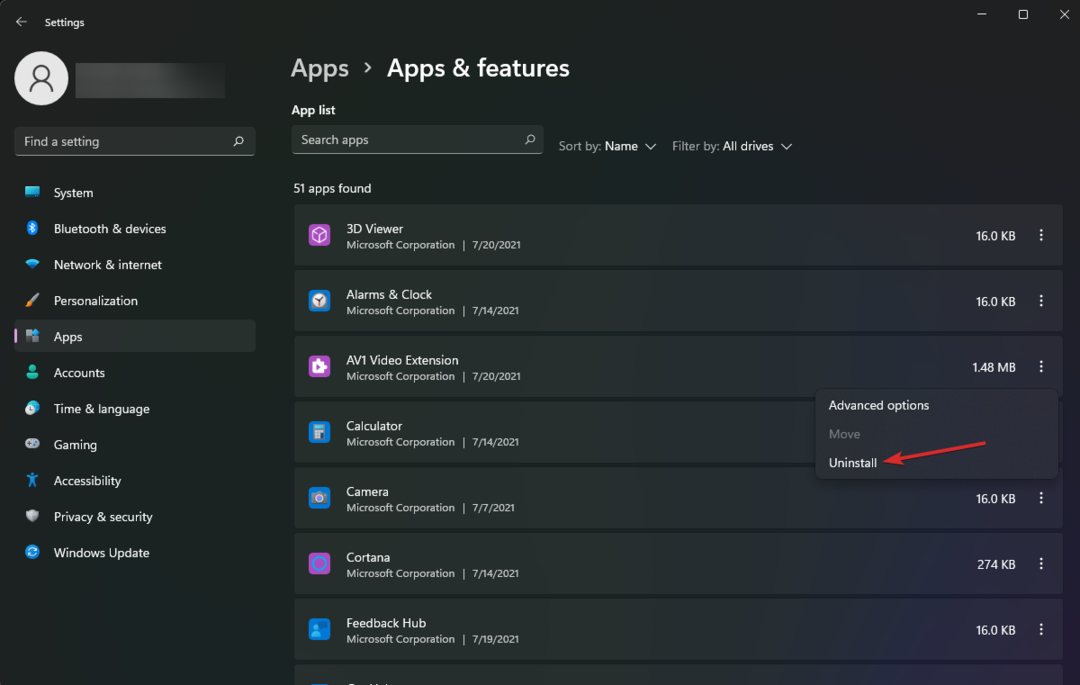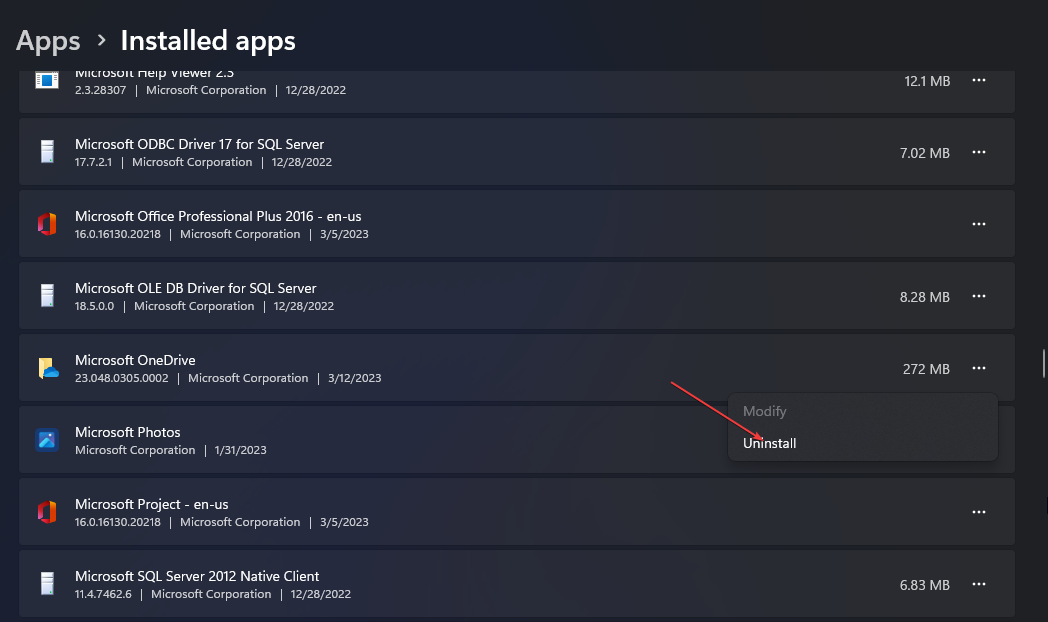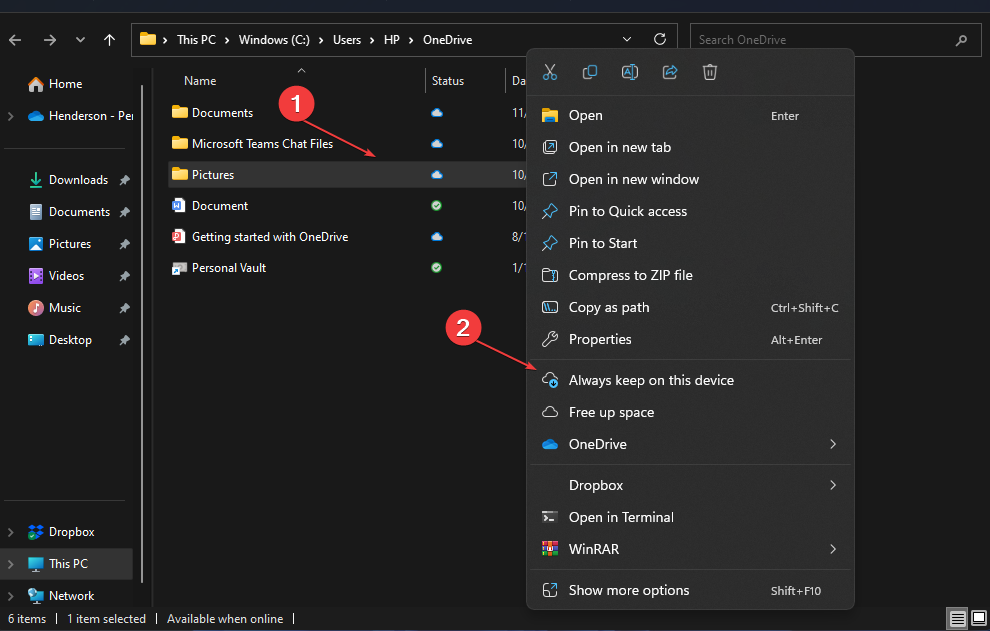يحدث هذا بسبب تغيير اسم المجال
- 0x8004e4f1 يحدث رمز خطأ OneDrive عندما يتم تغيير اسم المستخدم الأساسي (UPN) بعنوان بريد إلكتروني جديد.
- يجب أن تساعد إزالة ذاكرة التخزين المؤقت لبيانات الاعتماد من OneDrive وإعادة ربط User UPN في إصلاح رمز الخطأ.
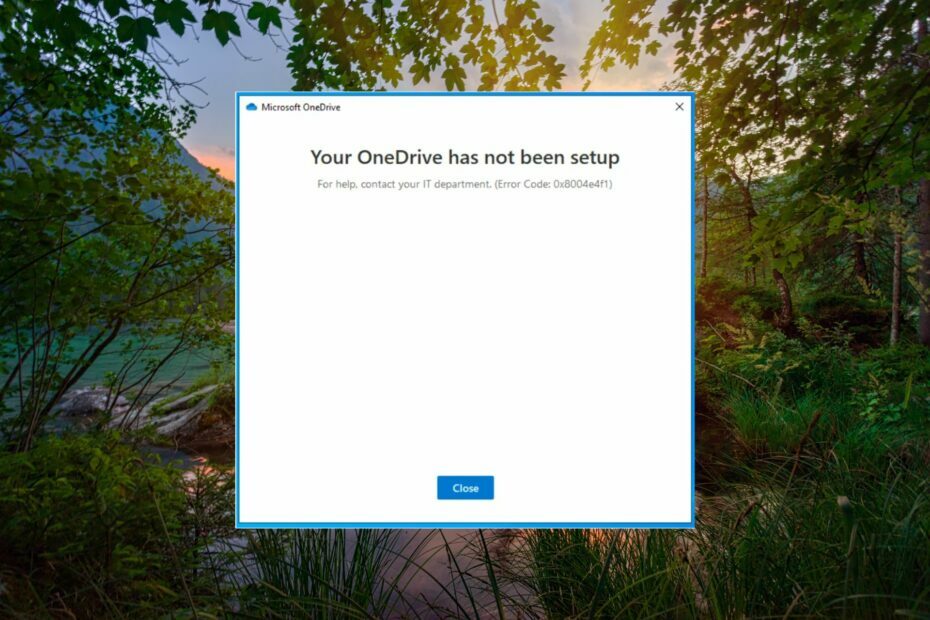
Xالتثبيت عن طريق النقر فوق ملف التنزيل
- قم بتنزيل Fortect وتثبيته على جهاز الكمبيوتر الخاص بك.
- ابدأ عملية مسح الأداة للبحث عن الملفات الفاسدة التي هي مصدر مشكلتك.
- انقر بزر الماوس الأيمن فوق ابدأ الإصلاح لذلك يمكن للأداة بدء الخوارزمية الإصلاحية.
- تم تنزيل Fortect بواسطة 0 القراء هذا الشهر.
يستغرق التسجيل واستخدام تطبيقات Microsoft 365 ، بما في ذلك OneDrive على جهاز كمبيوتر يعمل بنظام Windows ، بضع ثوانٍ. ومع ذلك ، واجه العديد من المستخدمين رسالة خطأ:
لم يتم إعداد OneDrive الخاص بك. للحصول على المساعدة ، اتصل بقسم تكنولوجيا المعلومات لديك. متبوعًا برمز الخطأ 0x8004e4f1.يشير رمز الخطأ 0x8004e4f1 إلى سيناريو تسجيل دخول صريح يمكن حله بسهولة من خلال الحلول المدرجة في هذا الدليل.
لماذا أحصل على رمز الخطأ 0x8004e4f1 OneDrive؟
يحدث رمز الخطأ 0x8004e4f1 عندما يتم استبدال اسم المستخدم الأساسي (UPN) المعروف باسم عنوان مجال البريد الإلكتروني لـ Microsoft 365 بمجال جديد.
بالنسبة للمبتدئين ، فإن UPN أو مجال البريد الإلكتروني هو سمة افتراضية مطلوبة لإنشاء عنوان البريد الإلكتروني ، والذي يمكن استخدامه مثل عنوان البريد الإلكتروني لتسجيل الدخول إلى أجهزة Windows.
لإلغاء تعقيد العملية ، يفضل المستخدمون عادةً أن يكون لديهم نفس UPN وعنوان البريد الإلكتروني ولكن يمكن تغييره إذا لزم الأمر. على سبيل المثال ، UPN القديم [بريد إلكتروني محمي] يمكن تغييرها إلى [بريد إلكتروني محمي]. ومع ذلك ، من المهم التأكد من أن هذين المجالين يجب أن ينتميا إلى نفس مستأجر Microsoft 365.
عندما يتم إجراء التغييرات على UPN ، يقوم عنوان البريد الإلكتروني الأساسي (SMTP) تلقائيًا بتحديث نفسه لمطابقة UPN ، لكن العملية تستغرق وقتًا طويلاً.
لمعالجة هذا الأمر ، يمكن للمستخدمين إعداد جميع تطبيقات Microsoft 365 بشكل صريح من البداية. لسوء الحظ ، يحقق الإجراء النتائج المرجوة لجميع تطبيقات Microsoft ، باستثناء OneDrive. نتيجة لذلك ، تتم مقاطعتك بواسطة رمز الخطأ 0x8004e4f1 أثناء عملية الإعداد.
كيف يمكنني إصلاح رمز الخطأ 0x8004e4f1 OneDrive؟
قبل تجربة الخطوات المتقدمة لاستكشاف الأخطاء وإصلاحها ، إليك بعض الخطوات الأولية التي يجب عليك إجراؤها لإصلاح المشكلة:
- انتظر لمدة ساعة أو ساعتين للتأكد من نشر تغيير المجال للوصول إلى الشبكة.
- افحص ال خادم OneDriver الحالة ومعرفة ما إذا كان يعمل.
- قم بتعطيل Windows Defender أو ملف مكافحة الفيروسات من طرف ثالث.
- قم بإلغاء تثبيت تطبيق MS Office 365 وتنزيله وتثبيته من الموقع الرسمي.
نصيحة الخبراء:
برعاية
يصعب معالجة بعض مشكلات الكمبيوتر ، خاصةً عندما يتعلق الأمر بملفات النظام المفقودة أو التالفة ومستودعات Windows.
تأكد من استخدام أداة مخصصة ، مثل فورتكت، والتي ستقوم بمسح واستبدال الملفات المعطلة بإصداراتها الحديثة من مستودعها.
إذا لم تساعد هذه الحلول البديلة ، فانتقل إلى الحلول المدرجة أدناه.
1. امسح ذاكرة التخزين المؤقت لبيانات الاعتماد في OneDrive
- اضغط على شبابيك نوع المفتاح مدير ائتمان في شريط البحث ، واختر نتيجة البحث ذات الصلة.
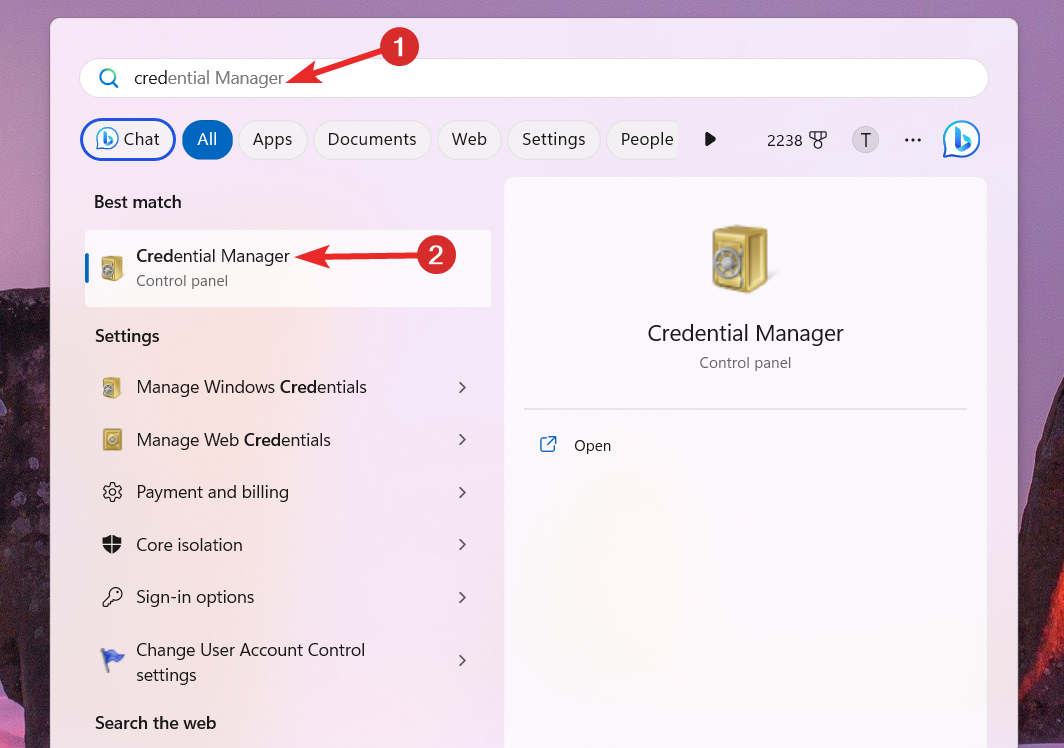
- قم بالتبديل إلى ملف بيانات اعتماد Windows علامة التبويب على إدارة بيانات الاعتماد الخاصة بك نافذة او شباك.
- بحث عن بيانات الاعتماد المخزنة مؤقتًا في OneDrive تحت أوراق اعتماد عامة قسم وانقر لعرض الإعدادات ذات الصلة.
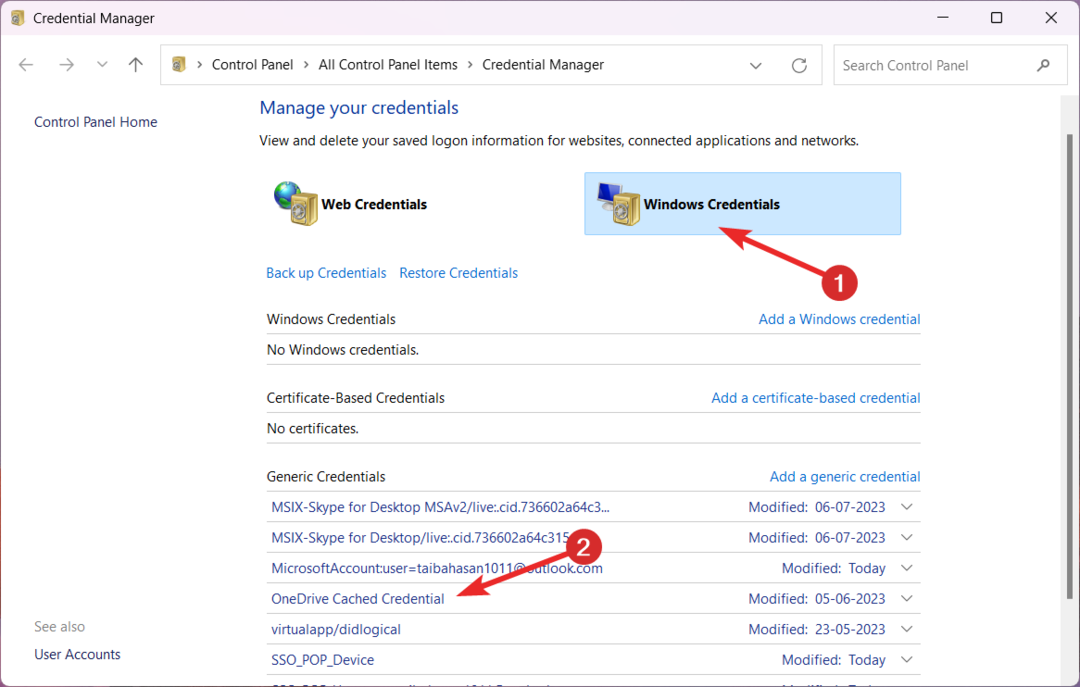
- انقر يزيل لحذف ذاكرة التخزين المؤقت لبيانات الاعتماد في OneDrive.
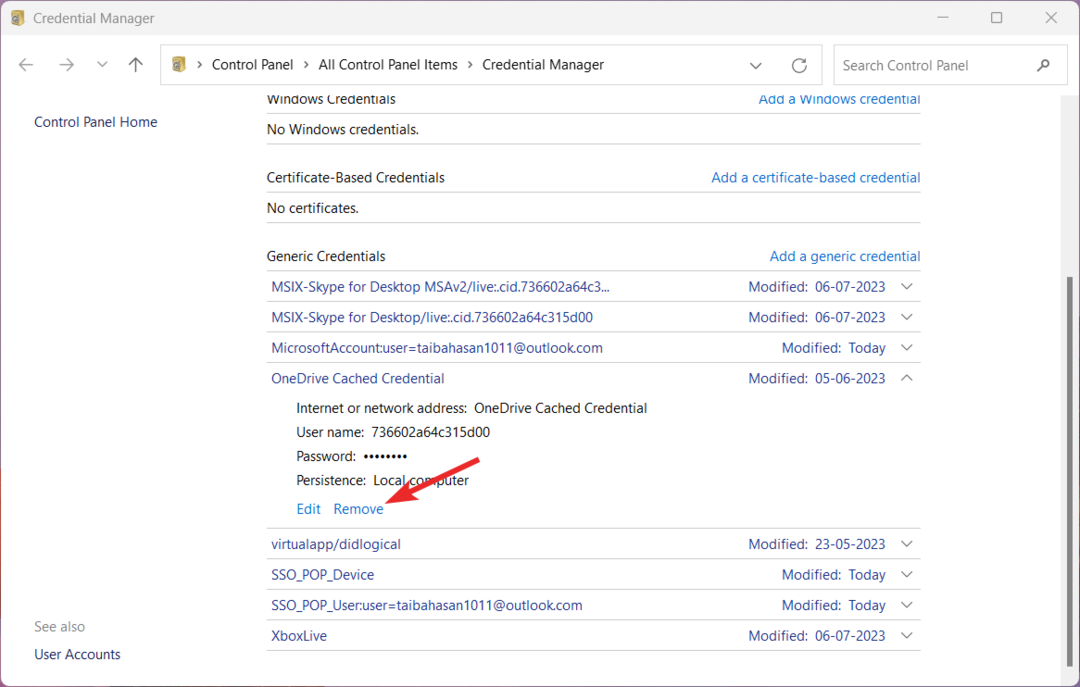
- اضغط على نعم زر في نافذة التأكيد المنبثقة التي تظهر.
تعد ذاكرة التخزين المؤقت لبيانات الاعتماد الخاصة بـ OneDrive التي يحتفظ بها مدير بيانات الاعتماد السبب الأساسي لخطأ 0x8004e4f1. أثبتت إزالة ذاكرة التخزين المؤقت لبيانات اعتماد Windows أنها حل سهل.
- اضغط على شبابيك نوع المفتاح بوويرشيل في شريط البحث في الأعلى ، وحدد ملف تشغيل كمسؤول خيار من نتيجة البحث.
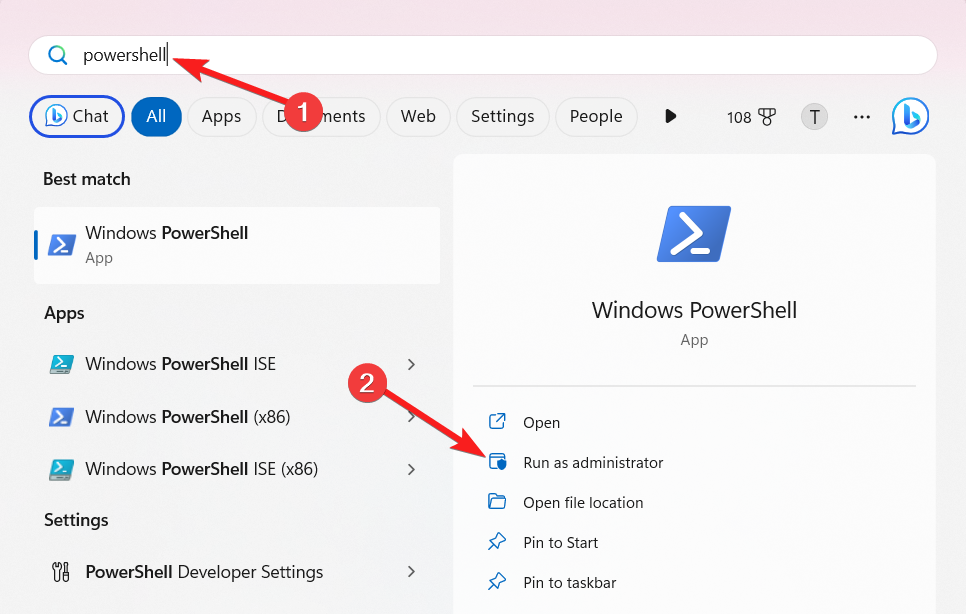
- انقر نعم على ال التحكم في إجراءات المستخدم مربع الحوار لبدء التشغيل نوافذ بوويرشيل بأذونات مرتفعة.
- اكتب أو الصق الأمر التالي في ملف بوويرشيل نافذة واضغط على يدخل مفتاح لتنفيذ الأمر. يضعط ص إذا طُلب منك تغيير سياسة التنفيذ.
Set-ExecutionPolicy RemoteSigned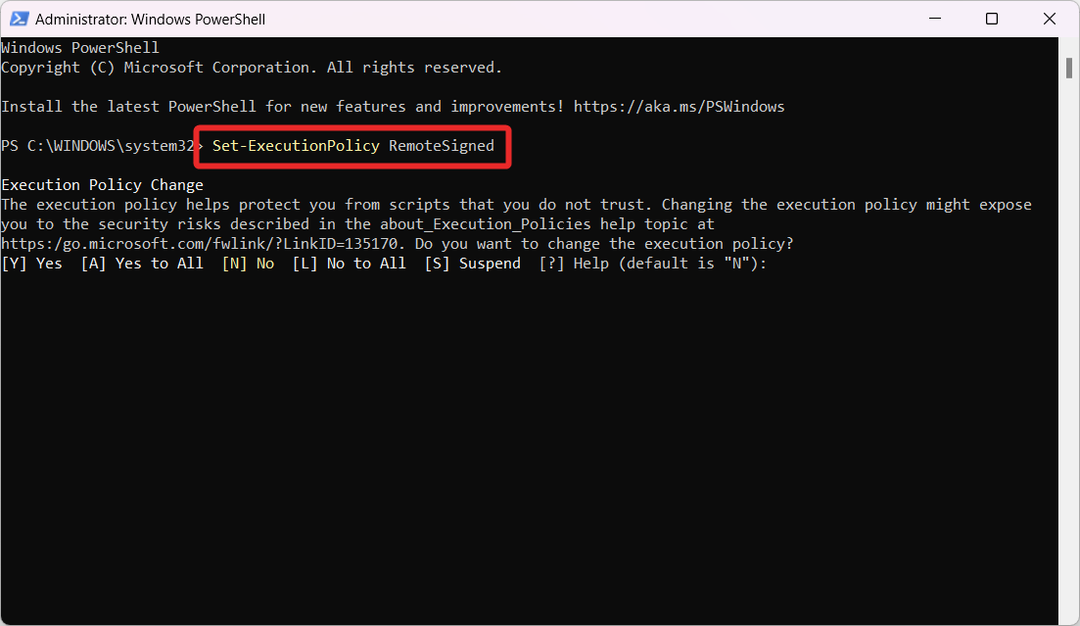
- الآن اكتب أو الصق الأوامر التالية واحدة تلو الأخرى واضغط على ملف يدخل مفتاح بعد كل منهم. أضف ال عنوان البريد الإلكتروني القديم و عنوان البريد الإلكتروني الجديد في العناصر النائبة الخاصة بهم.
تثبيت الوحدة النمطية -اسم ExchangeOnlineManagement -ForceExchangeOnlineManagementربط ExchangeOnlineSet-MsolUserPrincipalName -UserPrincipalName عنوان البريد الإلكتروني القديم -NewUserPrincipalName عنوان البريد الإلكتروني الجديد
كما أفاد العديد من مستخدمي Microsoft ، فإن استخدام Windows PowerShell لإعادة ربط المستخدم القديم UPN بواحد تم إنشاؤه حديثًا يحل رمز خطأ Ox8004e4f1 بحيث يكون إعداد OneDrive ناجحًا.
ومع ذلك ، قد يستغرق ظهور التغييرات لحساب Microsoft 365 الخاص بك عدة ساعات. ومن ثم يجب عليك تخطي 24 ساعة ومحاولة تسجيل الدخول إلى تطبيق OneDrive.
- 0x8004de25 رمز خطأ OneDrive: 3 طرق لإصلاحه
- 0x8004e4a1 رمز خطأ OneDrive: كيفية إصلاحه
- طريقتان لمشاركة OneDrive مع مستخدم آخر
3. قم بإنشاء حساب OneDrive جديد
- قم بزيارة صفحة ويب التسجيل في OneDrive من مستعرض الويب المفضل لديك واتبع ملف اصنع واحدا وصلة.
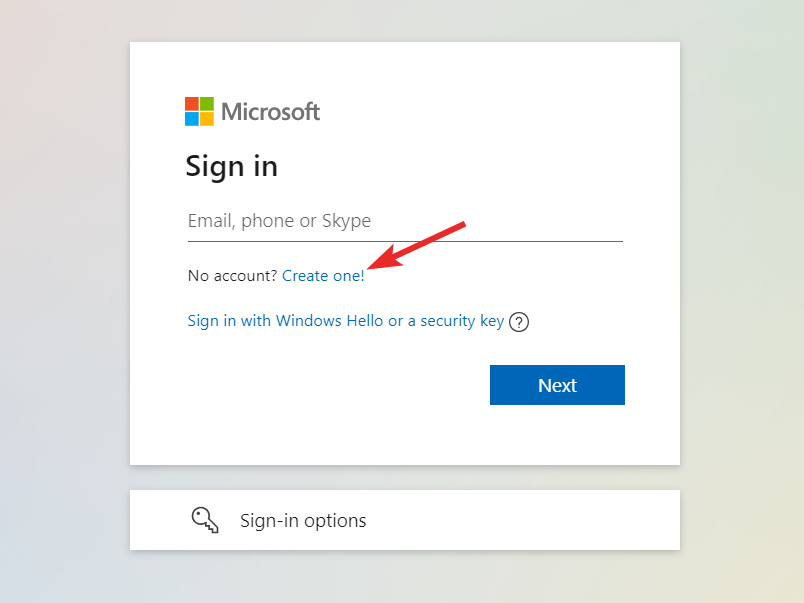
- أدخل عنوان بريد إلكتروني جديدًا في مربع النص أو انقر فوق استخدم رقم هاتف بدلاً من ذلك الخيار واضغط على التالي زر.
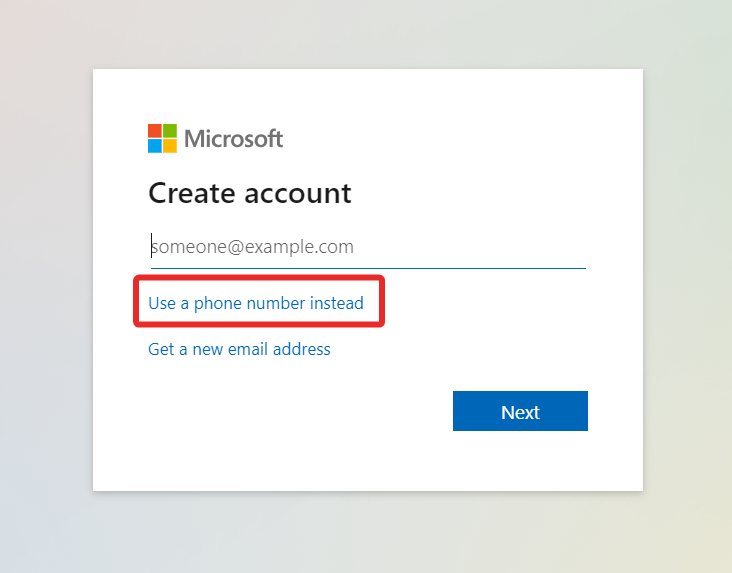
- أدخل كلمة مرور جديدة في ملف أنشئ كلمة مرور الميدان والصحافة التالي.
- اتبع العملية خطوة بخطوة لإنشاء حساب مستخدم جديد لتطبيق OneDrive.
قد تواجه أيضًا مشكلة مع OneDrive إذا أصبح حساب المستخدم الخاص بك تالفًا. سيساعد إنشاء حساب مستخدم جديد لتصعيد OneDrive في إصلاح رمز الخطأ 0x8004e4f1.
4. إعادة تعيين OneDrive
- استخدم ال شبابيك + ص مفتاح الاختصار لبدء تشغيل ملف يجري صندوق المحادثة.
- انسخ والصق المسار التالي في مربع النص واضغط يدخل لإعادة تعيين تطبيق OneDrive.
٪ localappdata٪ \ Microsoft \ OneDrive \ onedrive.exe / إعادة تعيين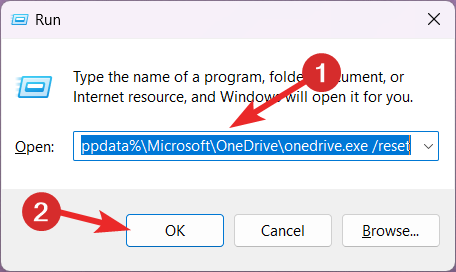
- بمجرد تنفيذ الأمر ، ستومض أيقونة OneDrive في علبة الإشعارات وستظهر مرة أخرى.
- قد تستغرق إعادة تعيين OneDrive إلى القيم الافتراضية بعض الوقت. بمجرد الانتهاء ، أعد تشغيل تطبيق OneDrive وقم بإعداده ؛ لم يعد 0x8004e4f1 يقاطع العملية.
نأمل أن تتمكن من استكشاف رمز الخطأ 0x8004e4f1 بنجاح وإصلاحه بحيث تكتمل عملية الإعداد.
في حالة استمرار الخطأ ، يجب عليك ذلك قم بإلغاء تثبيت OneDrive من جهاز الكمبيوتر الشخصي الذي يعمل بنظام Windows وأعد تثبيته باتباع العملية خطوة بخطوة المذكورة في هذا الدليل.
إذا كان لديك أي تعليقات أو ملاحظات أو حلول لنا ، فأخبرنا بذلك في قسم التعليقات.
هل ما زلت تواجه مشكلات؟
برعاية
إذا لم تحل الاقتراحات المذكورة أعلاه مشكلتك ، فقد يواجه جهاز الكمبيوتر الخاص بك مشكلات أكثر خطورة في نظام التشغيل Windows. نقترح اختيار حل الكل في واحد مثل فورتكت لإصلاح المشاكل بكفاءة. بعد التثبيت ، فقط انقر فوق ملف عرض وإصلاح زر ثم اضغط ابدأ الإصلاح.